-
1. 起步
-
2. Git 基础
-
3. Git 分支
-
4. 服务器上的 Git
- 4.1 协议
- 4.2 在服务器上部署 Git
- 4.3 生成 SSH 公钥
- 4.4 架设服务器
- 4.5 Git Daemon
- 4.6 Smart HTTP
- 4.7 GitWeb
- 4.8 GitLab
- 4.9 第三方托管服务
- 4.10 小结
-
5. 分布式 Git
-
A1. 附录 A: Git 在其他环境
- A1.1 图形界面
- A1.2 Visual Studio 中的 Git
- A1.3 Visual Studio Code 中的 Git
- A1.4 IntelliJ / PyCharm / WebStorm / PhpStorm / RubyMine 中的 Git
- A1.5 Sublime Text 中的 Git
- A1.6 Bash 中的 Git
- A1.7 Zsh 中的 Git
- A1.8 PowerShell 中的 Git
- A1.9 小结
-
A2. 附录 B: 在应用程序中嵌入 Git
-
A3. 附录 C: Git 命令
6.4 GitHub - 管理组织
管理组织
除了单用户账户,GitHub 还有所谓的“组织”。与个人账户一样,组织账户也有一个命名空间,所有项目都存在于其中,但许多其他方面则不同。这些账户代表了一群人对项目的共同所有权,并且有许多工具可以管理这些人的子组。通常,这些账户用于开源组织(如“perl”或“rails”)或公司(如“google”或“twitter”)。
组织基础
创建一个组织非常简单;只需点击任何 GitHub 页面右上角的“+”图标,然后从菜单中选择“新建组织”。
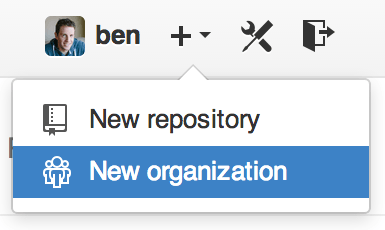
首先,您需要为您的组织命名,并提供一个主要联系人的电子邮件地址。然后,您可以邀请其他用户成为该账户的共同所有者(如果您愿意)。
按照这些步骤操作,您很快就会拥有一个全新的组织。与个人账户一样,如果您计划存储的所有内容都是开源的,那么组织是免费的。
作为组织中的所有者,当您 fork 一个仓库时,您可以选择将其 fork 到您的组织命名空间。当您创建新仓库时,您可以将它们创建在您的个人账户下,或者您拥有的任何组织下。您还会自动“关注”在这些组织下创建的任何新仓库。
就像在您的头像中一样,您可以为您的组织上传头像以使其更具个性。同样,与个人账户一样,您有一个组织的登录页面,其中列出了您所有的仓库,并且可以被其他人查看。
现在,让我们来介绍一些关于组织账户的一些不同之处。
团队
组织通过团队与个人相关联,团队只是组织内个人用户账户和仓库的 agrupamiento,以及这些人对这些仓库的访问权限。
例如,假设您的公司有三个仓库:frontend、backend 和 deployscripts。您希望您的 HTML/CSS/JavaScript 开发人员能够访问 frontend,可能还有 backend,而您的运维人员能够访问 backend 和 deployscripts。团队可以轻松实现这一点,而无需为每个单独的仓库管理协作者。
组织页面显示了一个简单的仪表板,其中包含该组织下的所有仓库、用户和团队。
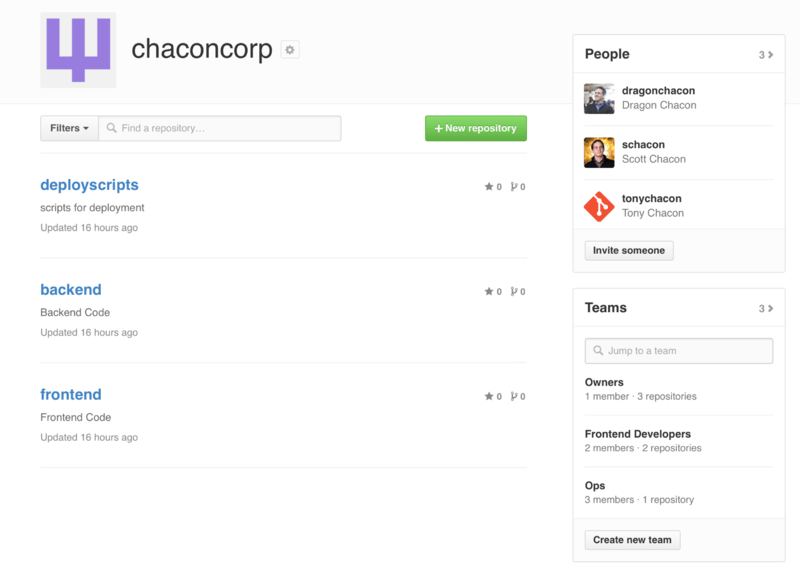
要管理您的团队,您可以点击组织页面右侧边栏的“团队”选项卡。这将带您到一个页面,您可以在其中将成员添加到团队、将仓库添加到团队或管理团队的设置和访问控制级别。每个团队对仓库都可以拥有只读、读/写或管理权限。您可以通过点击团队页面中的“设置”按钮来更改该级别。
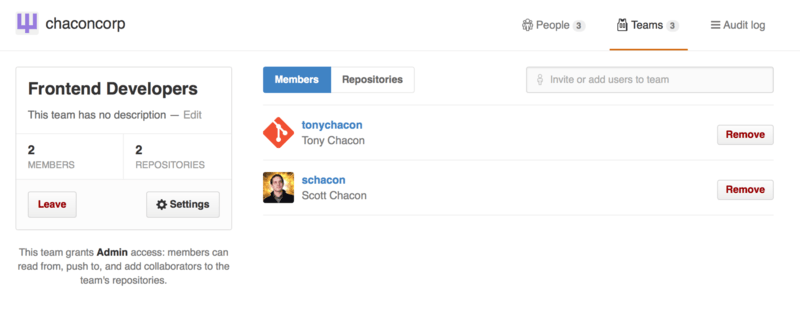
当您邀请某人加入团队时,他们会收到一封电子邮件通知他们已被邀请。
此外,团队的 @mention(例如 @acmecorp/frontend)与个人用户的 @mention 工作方式基本相同,但这意味着该团队的**所有**成员都会订阅该帖子。如果您想引起团队中某人的注意,但又不知道具体该询问谁,这会很有用。
一个用户可以属于任意数量的团队,所以不要仅限于访问控制团队。特殊兴趣团队,如 ux、css 或 refactoring,对于某些类型的问题很有用,而像 legal 和 colorblind 这样的团队则适用于完全不同的目的。
审计日志
组织还允许所有者访问有关组织内发生的所有信息。您可以转到“审计日志”选项卡,查看在组织级别发生了哪些事件、是谁做的以及它们在哪里发生的。

您还可以过滤到特定类型的事件、特定地点或特定人员。
